Kas ir iphlpsvc operētājsistēmā Windows 10?
iphlpsvc operētājsistēmā Windows ir interneta protokola palīga pakalpojums, un tā uzdevums ir palīdzēt izgūt un mainīt tīkla konfigurācijas iestatījumus jūsu Windows 10 datoram. Tas efektīvi ļauj izveidot savienojumus, izmantojot dažādus Windows 10 tīkla protokolus, piemēram, IPv6 un Port Proxy.
Šis palīgpakalpojums ir instalēts operētājsistēmā Windows 10 jau no paša sākuma, tāpēc jums nav jāuztraucas, ja vien kaut kas īpaši nenotiek greizi. Tomēr tas nav īpaši svarīgi, ja izmantojat sistēmu tikai vispārīgiem uzdevumiem, piemēram tīmekļa pārlūkošana, multivides skatīšanās un spēles. IPhlpsvc galvenokārt ir noderīgs attālu datu bāzu darbināšanai vai savienojuma izveidei, izmantojot IPv6.
Redzot iphlpsvc savvaļā
Jūs varat saskarties ar iphlpsvc.dll, apskatot Procesi cilne iekšā Uzdevumu pārvaldnieks. Tas parasti neizmanto daudz resursu, un to var droši atstāt vienu. Tas parasti tiek startēts operētājsistēmā Windows 10 un turpinās darboties fonā, netraucējot.
Vai varat droši atspējot iphlpsvc?
Jā. Iphlpsvc atspējošana nesabojās jūsu sistēmu, nesabojās tās vispārējo funkcionalitāti un būtiski neietekmēs veiktspēju. Iespējams, vēlēsities to turpināt darboties, ja vēlaties izmantot IPv6 protokols, un, tā kā iphlpsvc.dll parasti izmanto tik maz sistēmas resursu, labāk atstāt to atsevišķi, ja tas nerada nekādas problēmas.
Tomēr daži lietotāji ir atklājuši, ka tas var aizņemt nevajadzīgu daudzumu sistēmas atmiņas un Procesors ciklos noteiktos laikos. Ja jums ir šī problēma vai vienkārši vēlaties to atspējot, jo jums tā nav vajadzīga, ir veidi, kā to izdarīt.
Kā atspējot iphlpsvc
Ja vēlaties atspējot iphlpsvc, ir daži veidi, kā to izdarīt. Ātrākais un vienkāršākais ir pakalpojuma apturēšana, un tas vispirms tiek palaists.
Meklēt Pakalpojumi Windows 10 meklēšanas joslā un atlasiet atbilstošo rezultātu.
-
Iekš Pakalpojumi logu, pārliecinieties par to Pakalpojumi (vietējie) ir atlasīts kreisajā kolonnā. Pēc tam ritiniet sarakstu uz leju, lai atrastu IP palīgs.
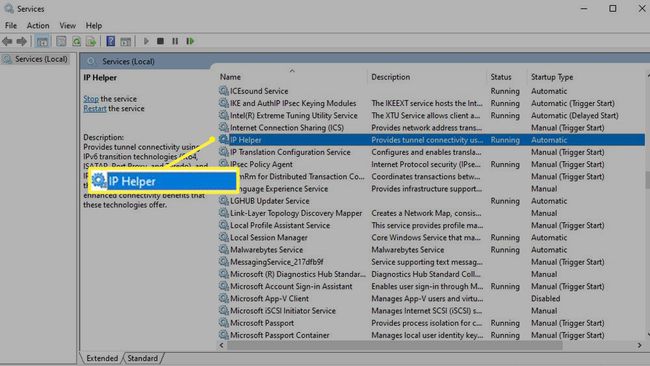
Veiciet dubultklikšķi/pieskarieties tai vai ar peles labo pogu noklikšķiniet (vai pieskarieties un turiet) un atlasiet Īpašības.
-
Lai īslaicīgi atspējotu pakalpojumu, izvēlieties Stop > Pieteikties, un labi.
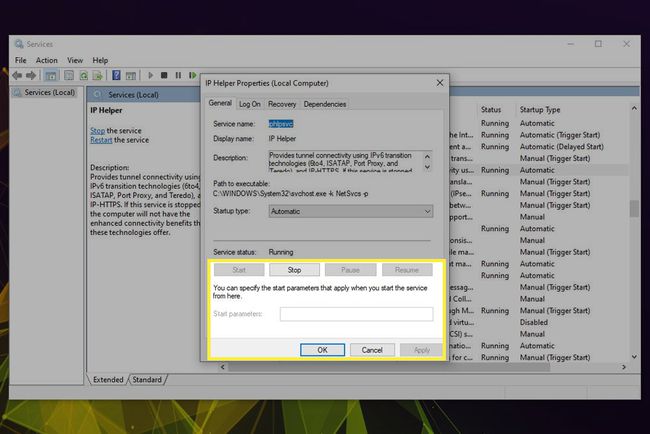
Ja vēlaties pārtraukt tā darbību, iestatiet arī Startēšanas veids uz Atspējots izmantojot nolaižamo izvēlni. Pēc tam atlasiet Pieteikties > labi.
Iespējams, ir vērts restartēt Windows 10 sistēmu pēc šīs darbības pabeigšanas, lai to pabeigtu. Kad esat atgriezies sistēmā Windows, atkārtoti atveriet pakalpojumu izvēlni, lai pārliecinātos, ka izmaiņas ir iestrēgušas.
Varat arī iespējot vai atkārtoti iespējot iphlpsvc tādā pašā veidā, vienkārši izsekojiet savas darbības, lai Pakalpojumi izvēlni un atlasiet Sākt pogu. Ja vēlaties, lai tas tiktu automātiski startēts operētājsistēmā Windows, pārliecinieties, ka tas Automātiski ir atlasītais Startēšanas veids.
Kā atspējot iphlpsvc, izmantojot reģistra redaktoru
Varat arī atspējot iphlpsvc pakalpojumu, izmantojot Windows reģistra redaktoru. Lai iegūtu papildu padomus par reģistra redaktora izmantošanu, lai mainītu visas sistēmas Windows lietas, pārbaudiet izlasiet mūsu parocīgo ceļvedi.
Windows reģistrs ir ļoti spēcīgs rīks, kas var būtiski ietekmēt jūsu sistēmas darbību. Jums nav jābaidās no tā maiņas, taču jums vajadzētu būt piesardzīgiem un vēlreiz pārbaudīt visu, ko tur darāt, it īpaši, ja neesat to pazīstams.
Nospiediet Windows atslēga+R un tips regedit lodziņā Palaist. Pēc tam nospiediet labi. Pēc uzvednes sniedziet administratīvo apstiprinājumu.
-
Dodieties uz:
HKEY_LOCAL_MACHINE\SYSTEM\CurrentControlSet\Services\iphlpsvc
Izvēlieties Sākt taustiņu, ar peles labo pogu noklikšķiniet (vai pieskarieties un turiet) uz tā un atlasiet Modificēt.
-
Lai to atspējotu no startēšanas operētājsistēmā Windows, mainiet Vērtības dati uz 4. Izvēlieties labi.

Aizveriet logu un restartējiet ierīci. iphlpsvc vairs nevajadzētu startēt operētājsistēmā Windows.
Ja kādreiz vēlaties atjaunot iphlpsvc automātisku palaišanu operētājsistēmā Windows, veiciet iepriekš minētās darbības vēlreiz, bet iestatiet tā Vērtības dati uz 2.
Kā atspējot iphlpsvc, izmantojot komandu uzvedni
Varat arī atspējot iphlpsvc pakalpojumu, izmantojot Windows komandu uzvedni. Lai iegūtu vairāk padomu par to, kā piekļūt komandu uzvednei un kā to izmantot, skatiet mūsu ceļvedi šeit.
Tips CMD Windows meklēšanas lodziņā. Ar peles labo pogu noklikšķiniet vai pieskarieties un turiet atbilstošo rezultātu un atlasiet Izpildīt kā administratoram. Kad tas prasa administratora apstiprinājumu, dodiet to.
-
Lai startēšanas laikā atspējotu iphlpsvc, ierakstiet tālāk norādīto un nospiediet Ievadiet:
Piemēram, pievienojiet “HKLM\SYSTEM\CurrentControlSet\services\iphlpsvc” /v Sākt /t REG_DWORD /d 4 /f

Restartējiet datoru. Pakalpojums iphlpsvc tagad ir atspējots.
Ja vēlaties kādā brīdī atkārtoti iespējot iphlpsvc, veiciet šīs darbības un ierakstiet CMD, pirms nospiežat Ievadiet atslēga:
REG pievienot “HKLM\SYSTEM\CurrentControlSet\services\iphlpsvc” /v Sākt /t REG_DWORD /d 2 /f
